メール送信できない現象に対処[outlook](メール受信はできる)
最近のメールはサーバーのセキュリティーを高めたものが多く、その分メールソフト側にも設定する項目が増えています。
今回は、そんなメールサーバーで使用しているメールで起きた、メール受信はできるけれども、メール送信ができない現象に対処いたしました。
備忘録として記録します。
現象は以下のような内容です。
- メール送信ができない(そのうちタイムアウトする)
- メール受信はできる
メール受信ができているため、ネットが切断されているなど環境的な問題ではありません。設定の問題であると推測しました。
outlookの送信設定を確認してみました。
outlookのアカウント設定を開く必要があります。outlook2016以降アカウント設定を開くのがむつかしくなっています。以前の記事ですが、「outlook2016アカウント設定画面の開き方」について記載していますので、お手数ですがご参照いただければ幸いです。
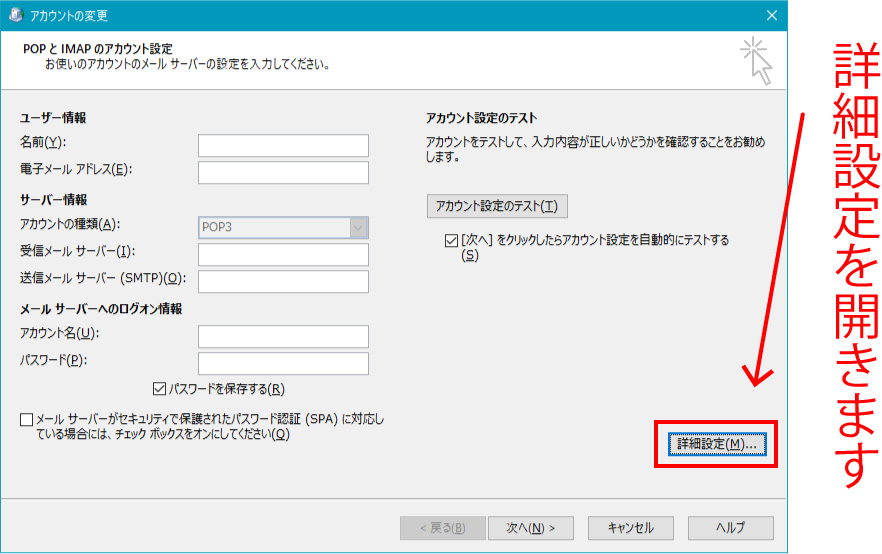
アカウント変更画面から、詳細設定を開きます。
メールサーバーによっては、独自ドメインではNGなケースがありますが、今回は正しく設定されていました。

メール設定の詳細設定タブを開くと、原因が判明しました。
セキュリティーの高いメールサーバーの場合、送信サーバーの「暗号化設定」が必要です。
それが未設定になっていました。
だからうまく送信できていませんでした。
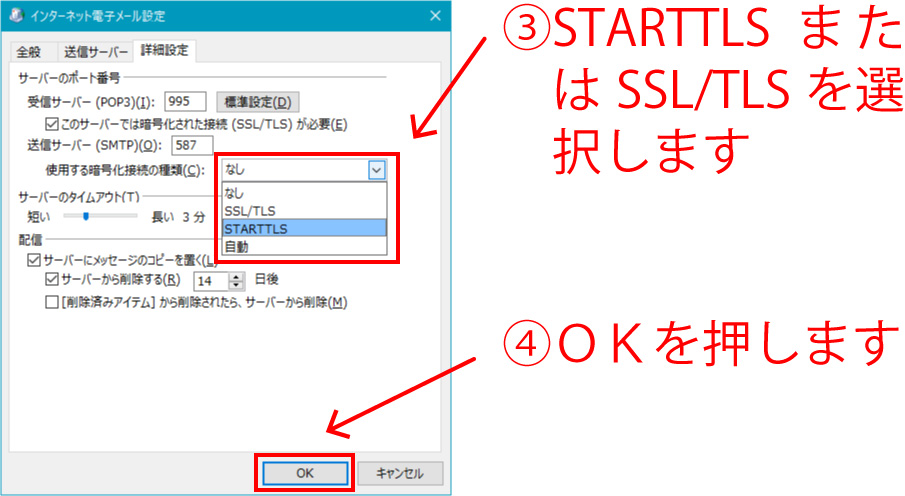
暗号化STARTTLSを選択しOKを押します。
※どの暗号化を選択するかは、メールサーバーの仕様により異なります。設定表などを確認しましょう。
送信トレイに送信途中メールがたまっている場合はパソコン再起動します
設定後、メール送受信テストをするとうまく送信できるようになりました。
ただ、送信トレイにたまっていたメールが送信されずタイムアウト待ち状態になっていました。
パソコンを再起動し、再度outlookを起動してい見たところ、送信トレイにたまっていたメールが送信されました。
今回は一見設定が正しいように見え、「暗号化処理」に気づけなかったら延々と悩むところでした。
またお役に立てば幸いです。
メールやWindowsに関するトラブル・問題解決の記事を以下にまとめています。
またご参考になれば幸いです。

























